Har du nettopp lastet ned en fil uten utvidelse? Du har sannsynligvis lagt merke til at Windows ikke kunne åpne denne filen, og du ble bedt om å velge et program for å åpne den. & Nbsp;
Hvis du allerede kjenner filtypen basert på kilden, kan du bare velge et program du vil ha for å åpne filen med og angi den som standard for fremtiden. Denne artikkelen vil vise deg hvordan du åpner en fil uten filtype hvis du ikke kjenner filtypen.
Innholdsfortegnelse
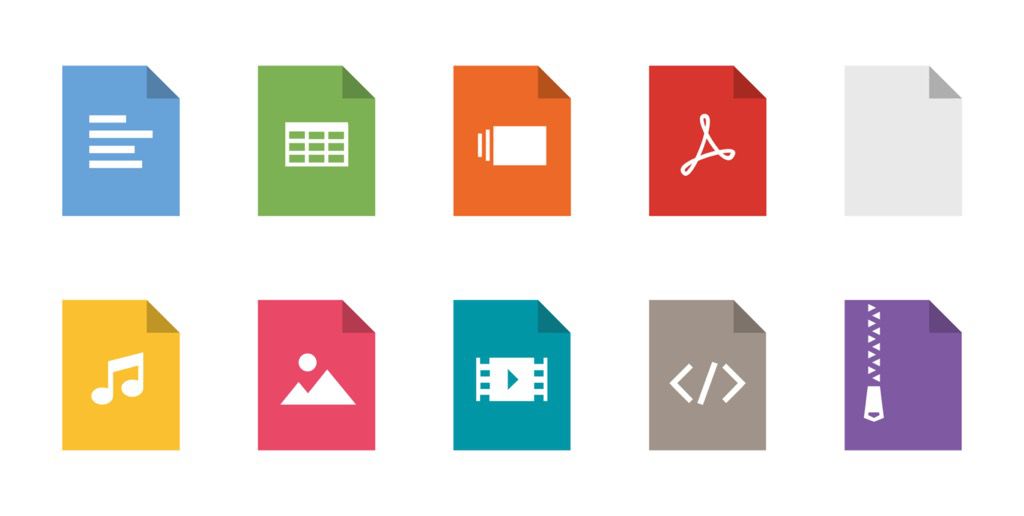
Sørg for at filen ikke har en utvidelse
Du bør først bekrefte om filen din faktisk ikke har noen filtype, eller du bare ikke har programmet som trengs for å åpne en bestemt filtype.
Du kan sjekke filtypen fra Type< /strong>kolonne i Windows filutforsker.
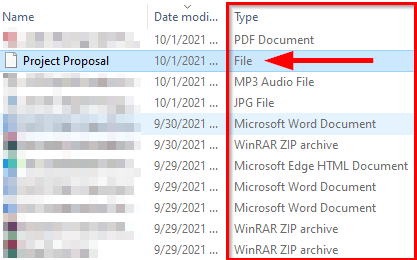
Alternativt kan du høyreklikk på filen og velg Egenskaper. Du vil se Filtype i kategorien Generelt for filegenskaper.
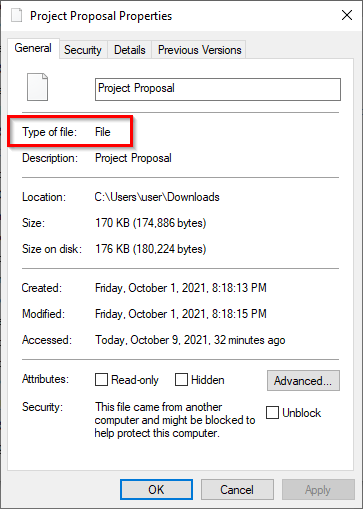
Hvis det står Fil, vet du at filen ikke har noen filtype.
Det er en annen måte å avsløre filtypen på. Bare velg en fil og velg Vis -fanen fra det øverste båndet. Merk av i boksen ved siden av Filnavn. Du vil nå se at alle filer med en utvidelse vil ha utvidelsene nevnt etter filnavnet.
Hvis en fil ikke viser en filtype, har den sannsynligvis ikke en. Men hva bør du gjøre hvis filen din har en filtype, men du fortsatt ikke kan åpne den?
Finn et program for en filutvidelse
Hvis filen din har en filtype , men du kan fortsatt ikke åpne den, det er fordi du ikke har det riktige programmet installert på systemet ditt. Hvis du vil åpne filen, må du først installere et program som kan åpne en fil med den filtypen.
Siden du allerede kjenner filtypen, gå over til fileinfo.com og skriv inn filtypen i søkefeltet.

Når du gjør det, vil du se en liste over programmer du kan åpne filen med. Bare installer et av disse programmene, og prøv å åpne filen.
Men hvis filen ikke har noen filtype, må du gå en annen rute.
Bruk Toolsley
Toolsley er et gratis nettbasert verktøy som hjelper med å identifisere filutvidelser. Det krever ikke installasjon av tredjepartsprogramvare, og du trenger ikke å laste opp noen filer. Verktøyet bruker JavaScript for å identifisere filene lokalt på systemet ditt.
- Gå til Toolsley.
- Velg Velg en fil.
- Bla gjennom datamaskinen etter filen, eller bare dra og slipp filen i nettleservinduet.
- Du vil se filtypen i den grønne boksen nedenfor.
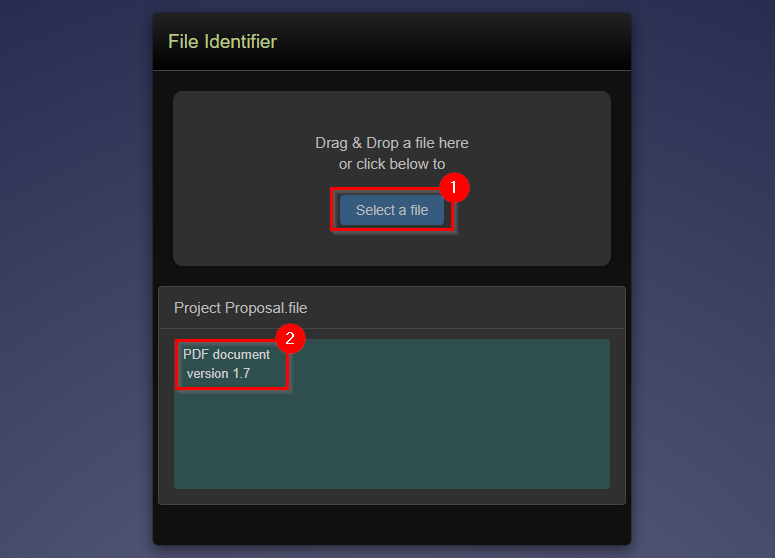
Bruk DROID
La oss ta et øyeblikk til å takke den britiske regjeringen for DROID, en gratis åpen- kildeverktøy (GitHub repository) utviklet av The National Archives for å identifisere filformater. Verktøyet bruker en fils interne signatur for å identifisere både filformatet og versjonen.
Selv om du må laste ned verktøyet til systemet ditt, har DROID-verktøyet to fordeler i forhold til Toolsley.
For det første, hvis du har en stor gruppe filer uten utvidelse, vil du spare tid ved å bruke DROID i stedet for å se etter individuelle filer på Toolsley. For det andre, siden det er et produkt utviklet av den britiske regjeringen, vil informasjonen din være tryggere.
- Last ned DROID.
- Pakk ut filene fra .zip-filen til en mappe. Hvis du bruker WinRAR, gjør du dette ved å velge alle filene, velge Pakk ut Til fra toppen, velge en plassering for å pakke ut filer og velge OK .
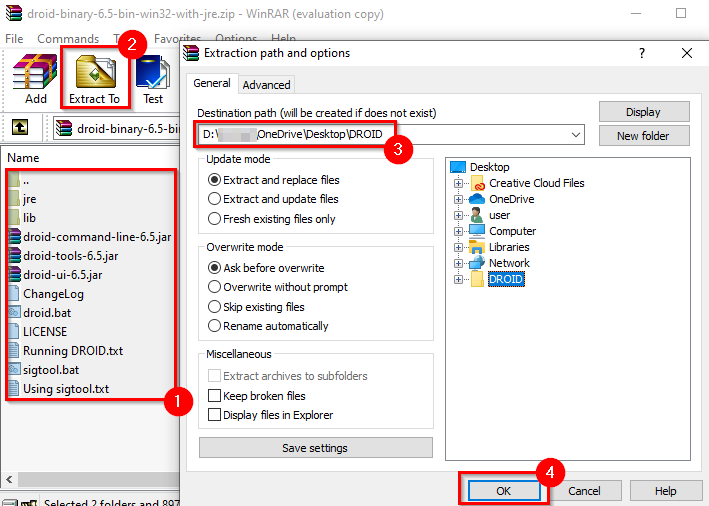
Naviger til mappen der du pakket ut filene og kjør droid.bat, som vil starte DROID.

- Velg Legg til fra toppen for å legge til filen(e). Velg filene uten utvidelse og velg OK.
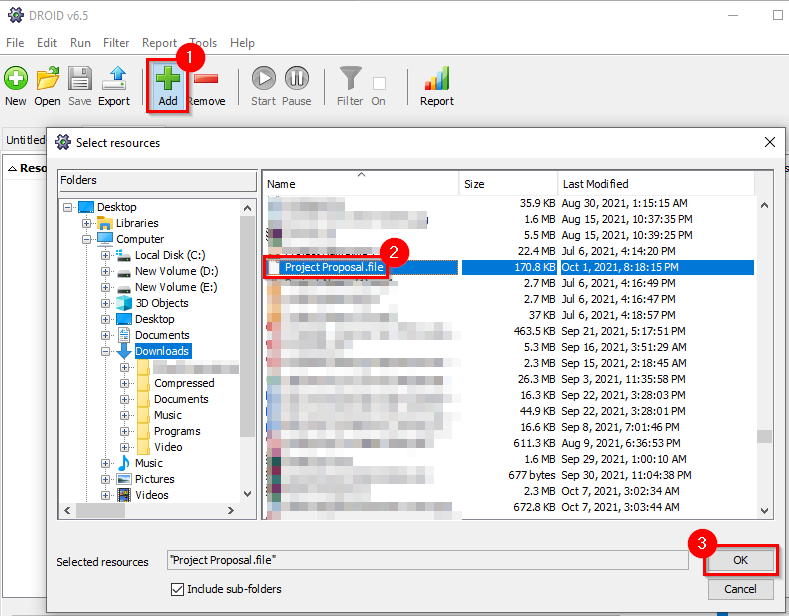
- Når du har lagt til alle filene, velg Start-knappen fra toppen.
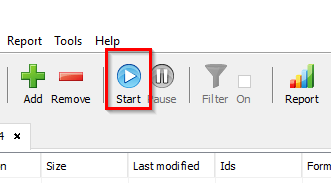
- Du ser filtypen oppført i kolonnen Format . < /li>
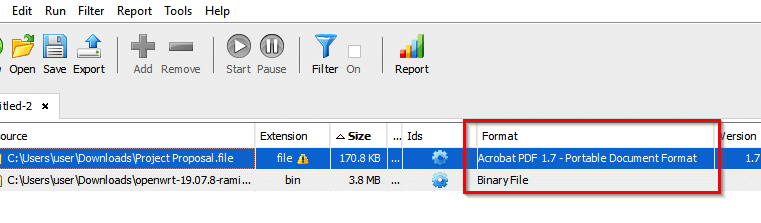
Bruke en Hex Editor
De to foregående Metoder burde stort sett fungere for alle. Men hvis du allerede har en hex-editor på PC-en din og ikke vil laste opp filen til et nettsted eller laste ned DROID-programmet, kan du bruke hex-editoren til å identifisere filtypen.
Merk. at denne metoden ikke fungerer i alle tilfeller; vi skal snakke om hvorfor om et øyeblikk. & nbsp;
Vi har brukt Hex Editor Neo gratisversjonen for illustrasjoner, men metoden forblir den samme for alle hex-editorer.
- Start en hvilken som helst annen hex-editor du har og trykk Ctrl + O < /strong>for å åpne en fil i hex-editoren.
- Åpne filen. Du vil se mange tall på skjermen. Hopp til høyre ende av tallblokken, hvor du vil se filtypen.

- Hvis du ikke ser filtypen, blar du gjennom teksten for å finne den. & nbsp;
Dette er for eksempel hva hex -editoren viser når du åpner en Word -fil :
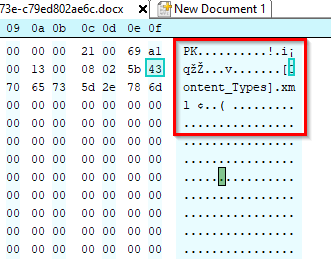
Legg merke til hvordan utvidelsen er .xml og ikke .docx. Det er fordi Microsoft siden Office 2007 har brukt XML-baserte formater som .docx og .xlsx.
Når det er sagt, fungerte ikke denne metoden når vi brukte den til et Excel-ark. Vi søkte i hele sekskanten, men fant ikke utvidelsen.
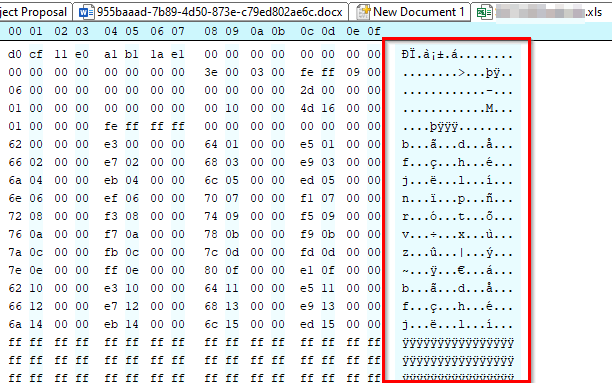
Du kan nå åpne filer uten utvidelse
Du bør nå kunne identifisere filens filtype, uavhengig av om du har det riktige programmet for å åpne den installert eller ikke. Når du har identifisert filtypen, kan du til og med endre filtypen for en stor gruppe.